Đăng nhập nhiều máy vào một VPS bằng cách bật Multi Session
03/08/2023

Thông thường khi bạn đang đăng nhập VPS qua Remote Desktop Connection mà có một người dùng khác cũng truy cập VPS của bạn thì VPS sẽ ngay lập tức bị thoát ra để nhường quyền đăng nhập cho người dùng mới. Vậy nếu bạn mua một VPS nhưng muốn nhiều người cùng sử dụng thì có được không? Bài viết dưới đây sẽ hướng dẫn bạn đăng nhập nhiều máy vào một VPS bằng cách bật Multi Session RDP.
Multi Session Remote RDP là gì?
“Multi Session Remote RDP” là khái niệm để mô tả việc có nhiều phiên làm việc từ xa (remote sessions) đồng thời thông qua RDP (Remote Desktop Protocol).
RDP là một giao thức mạng của Microsoft. Giao thức này cho phép người dùng truy cập và điều khiển máy tính từ xa qua mạng.
Multi Session Remote RDP là một chế độ đặc biệt của VPS Windows, cho phép một VPS được đăng nhập cùng lúc nhiều người, trên nhiều thiết bị.
Khi mua VPS Windows đa số VPS đều ở chế độ mặc định tắt chế độ đăng nhập bởi nhiều người cùng lúc. Bởi vậy, bạn muốn sử dụng một VPS trên nhiều thiết bị hay sử dụng cho một nhóm người dùng thì hãy bật chế độ đăng nhập trên Multi Session Remote RDP cho phù hợp.
Hướng dẫn đăng nhập nhiều máy vào một VPS
Để đăng nhập nhiều máy vào một thiết bị bạn cần bật chế độ Multi Session Remote RDP.
Trước tiên hãy đăng nhập VPS Windows với quyền quản trị Administrator qua ứng dụng Remote Desktop Connection trên máy tính.
Nếu chưa biết cách đăng bạn có thể xem bài viết sau: Hướng dẫn đăng nhập VPS trên hệ điều hành Windows
Sau khi đăng nhập VPS click vào ô Start và gõ vào đó Run để mở hộp thoại Run ra. Hoặc bạn ấn tổ hợp phím Windows R để mở hộp thoại Run. Trên hộp thoại hãy nhập câu lệnh gpedit.msc rồi nhấn Enter.
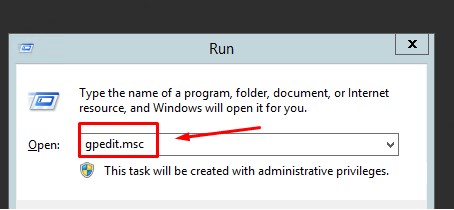
Mở hộp thoại Run và nhập câu lệnh
Cửa sổ Computer Configuration mở ra, bạn vào theo trình tự đường dẫn sau: Computer Configuration => Administrative Templates => Windows Components => Remote Desktop Services => Remote Desktop Session Host => Connections.
Chọn vào dòng lệnh “Restrict Remote Desktop Services user to a single Remote Desktop Services session” sau đó tích vào “Disable“ và nhấn OK.
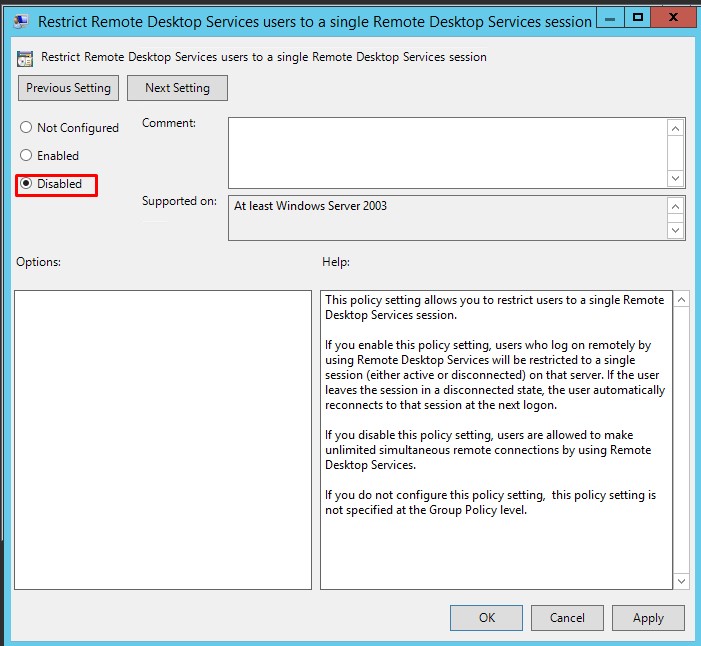
Chọn Disabled
Click đúp vào dòng “Limit number of connections” và điền số lượng người dùng muốn cho phép đăng nhập cùng lúc vào dòng “RD Maximum Connections”.
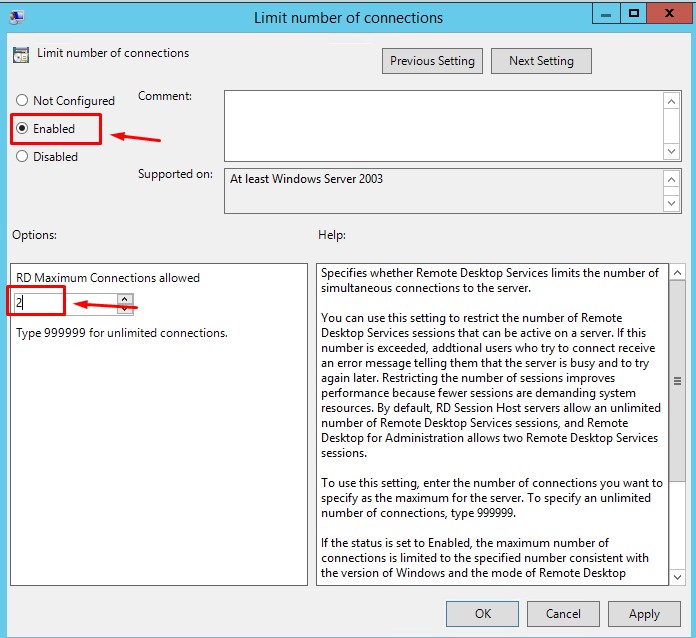
Chọn số lượng người dùng tại “RD Maximum Connections”
Ở hình minh họa này mình đang đăng nhập một VPS Việt Nam. Mình truy cập “RD Maximum Connections” chọn số lượng là 2. Tương ứng với 2 người dùng có thể truy cập VPS cùng lúc. Các bạn có thể chọn số lượng nhiều hơn tùy vào nhu cầu sử dụng.
Tắt chế độ đăng nhập nhiều máy vào một VPS
Để tắt chế độ đăng nhập nhiều máy vào một VPS Multi Session Remote RDP, bạn thao tác tương tự như trên ở các bước 1, 2, 3. Bước 4 thì thực hiện như sau:
- Chọn “Restrict Remote Desktop Services user to one single Remote Desktop Services session” => Nhấp chuột phải chọn Edit .
- Hộp thoại hiện ra ta thao tác: 1.Chọn Enabled => 2.Nhấn Apply => 3.Nhấn OK.
Như vậy bạn đã tắt thành công chế độ Multi Session Remote RDP.
Sau khi thực hiện tắt chế độ Multi Session Remote RDP thì VPS sẽ chỉ cho phép chế độ một người dùng, một thiết bị đăng nhập vào VPS cùng lúc.
Cơ chế này giúp bạn quản lý, kiểm soát VPS Windows tốt hơn. Tránh các nguy cơ chiếm quyền sử dụng VPS từ người khác. Nếu trong quá trình sử dụng VPS, bạn thấy mình bị thoát khỏi VPS với dòng thông báo có người dùng vừa đăng nhập. Lúc này bạn nên nhanh tay đổi mật khẩu VPS ngay. Việc đổi mật khẩu để đảm bảo an toàn và bảo mật cho VPS của mình.
Một số lưu ý khi thực hiện đăng nhập VPS
Những hướng dẫn ở trên đã giúp bạn biết cách bật/tắt chế độ đăng nhập VPS Multi Session Remote RDP. Sau khi thực hiện chết độ bật/tắt Multi Session Remote RDP cần lưu ý một vài điều sau.
- Nên thay đổi Port mặc định khi đăng nhập VPS.
- Thay đổi mật khẩu mặc định bằng mật khẩu mạnh hơn, độ phức tạp cao hơn.
- Vô hiệu hóa các giao thức SMB.
- Sử dụng các phiên bản Windows mới nhất như: Window Server năm 2019, Window Server năm 2016,…
Những lưu ý trên giúp quá trình sử dụng VPS của bạn trở nên an toàn hơn.
Sử dụng VPS Windows bạn nên biết được cách bật/tắt chế độ đăng nhập nhiều máy vào một VPS. Biết được chế độ này bạn có thể kiểm soát dễ dàng VPS của mình. Đồng thời, đảm bảo độ an toàn bảo mật khi sử dụng VPS.








